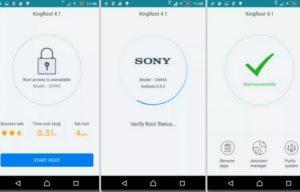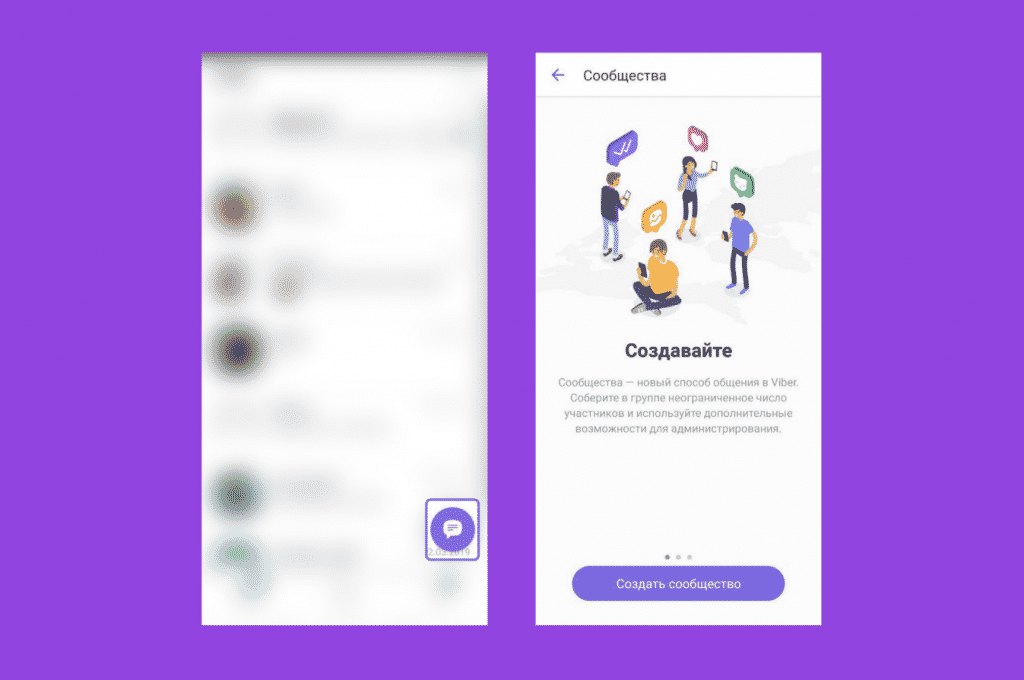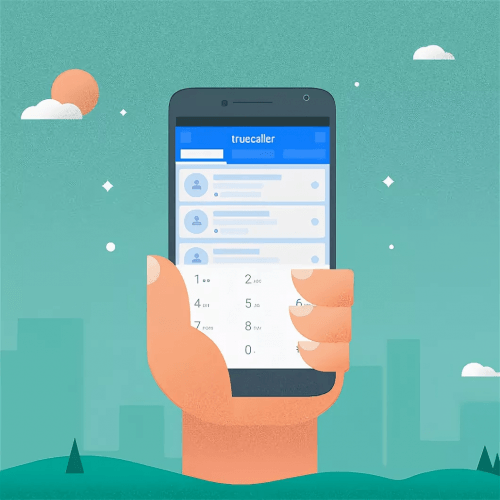Как заблокировать контакт в вайбере
Содержание:
Как заблокировать контакт в Вайбере
Заблокировать контакт в Вайбере возможно только с телефонного устройства. С компьютерной версии заблокировать контакт невозможно. Существует различные способы блокировки пользователя в Вайбере, которые мы рассмотрим в подробностях.
1
Вам пришло сообщение от пользователя, которого нет в вашем списке контактов. Система оповестит вас об этом дополнительным сообщением на экране, в котором будут доступны две команды: «Добавить» или «Заблокировать». В новых версиях приложения разработчики расширили диапазон возможностей, и вместо «Добавить» телефонное устройство сначала запрашивает «Показать сообщение».
При выполнении этой команды на экране появится текст сообщения и повторный запрос «Добавить в контакты», «Заблокировать» или «Спам». После просмотра сообщения выбираете нужную опцию, нажимаете на нее.
2
Чтобы заблокировать нежелательного пользователя через группу в Вайбере, выполняем такие действия:
Вкладка «Чаты», выбираем нужную группу, заходим в нее.
Откроется общая переписка всех пользователей в группе, передвигаем экран влево.
Покажется меню группы, прокручиваем его вниз, к списку участников беседы.
Выбираем неугодного пользователя, нажимаем на него.
На весь экран покажется информация об этом пользователе: номер телефона, «Беспл сообщение», «Беспл вызов».
Нажимаем левую кнопку сенсорного телефона, покажется кнопка «Заблокировать».
После нажатия «Заблокировать» высветится номер пользователя с активной клавишей «Разблокировать».
3
Заблокировать контакт можно таким образом:
Заходим в Вайбер, открываем вкладку «Контакты».
Выбираем нужного пользователя, нажимаем на него.
На весь экран покажется профильное фото пользователя, его телефон, команды «Бесплатный вызов», «Бесплатное сообщение».
Нажимаем левую кнопку на сенсорном телефоне (слева от кнопки «Домой»).
Откроется дополнительное меню с опциями «Изменить», «Отправить контакт», «Удалить», «Заблокировать».
Выбираем последнее – контакт заблокирован. Система вас известит об этом временным сообщением с телефоном пользователя, и активной клавишей «Разблокировать», которое появится и исчезнет на экране.
4
Чтобы заблокировать сразу несколько добавленных пользователей через настройки Вайбера, выполняем такие команды:
- Открываем Вайбер на устройстве (обычно программа открывается на той вкладке, которая была открыта последний раз).
- Сверху рядом с названием программы Viber вы увидите три горизонтальные полоски – нажимаем на них.
Слева покажется основное меню программы в виде столбика.
Прокручиваем меню вниз, ищем опцию «Настройки», нажимаем на нее.
Во весь экран откроется меню «Настройки», выбираем «Конфиденциальность».
В списке команд выбираем «Список заблокированных номеров».
Откроется новое окно меню, вы увидите список заблокированных контактов (у нас этот список пустой).
Сверху возле названия вкладки «Список заблокированных контактов» находится знак «+», что значит «Добавить в список заблокированных пользователей».
Нажимаем на «+», откроется вкладка «Выбрать контакты», выбираем неугодных пользователей для блокировки, ставим галочки напротив контактов.
Таким образом можно выбрать несколько контактов сразу и добавить в список заблокированных пользователей.
После выбора пользователей в самом верху возле «Выбрать контакты» нажимаем галочку.
Ваш список заблокированных контактов пополнился теми пользователями, которых вы выбрали. Напротив каждого контакта находится активная клавиша «Разблокировать».
Заблокированный пользователь в Вайбере все равно сможет просматривать ваш статус, фото профиля и номер телефона. Также заблокированный пользователь сможет приглашать и добавлять вас в группы, отправлять вам сообщения и звонить на ваш номер. Заблокированный пользователь не сможет никак обнаружить то, что вы добавили его в свой «черный список», просто все сообщения и звонки от данного пользователя не будут поступать на ваш номер (вы их даже не увидите). История сообщений и звонков, отправленных до блокировки контакта, не удаляются. После блокировки контакта вы не будете получать от данного пользователя сообщения, звонки и видеозвонки.
Блокировка контактов в Viber
Разработчики платформы предусмотрительно предоставили пользователям возможность избавиться от распространителей информационного мусора. Сделать это можно только через приложение Viber на телефоне.
Блокировка контактов через Android
Есть два способа запретить пользователю отправлять сообщения, звонки и другую информацию.
Метод 1: Блокировка через меню «Вызовы»
Перечень действий, которые необходимо выполнить для занесения аккаунта в черный список:
- В открытом на Андроиде «Вайбере» зайти в раздел «Вызовы», нажав по кнопке на нижней панели мессенджера с соответствующей надписью.
- Из списка пользователей выбрать профиль, которому нужно запретить отправку информации и нажать на него.
- В открывшемся аккаунте щелкнуть по трем точкам, расположенных в правом верхнем углу экрана.
- В появившемся на дисплее списке выбрать пункт меню «Заблокировать».
Метод 2: Блокировка контакта через чат
Алгоритм действий:
- Перейти в окно диалога с нежелательным собеседником, кликнув по его профилю на странице чата.
- Откроется аккаунт пользователя. Чтобы его заблокировать в Вайбере, нужно коснутся трех точек, которые расположены в верхнем углу дисплея.
- В выпадающем списке, появившемся на экране, следует выбрать пункт «Информация».
- На дисплее откроется личная страничка пользователя. На ней нужно выбрать надпись раздела «Заблокировать контакт» и коснуться ее.
Блокировка контактов через iOS
Разработчики приложения предусмотрели два метода занесения собеседников в перечень нежелательных для общения аккаунтов.
Способ 1: Блокировка через пункт «Контакты»
Порядок действий:
- Открыть мобильную платформу Viber и выбрать из списка контактов нежелательный аккаунт, щелкнув по нему пальцем.
- Нажать на карандашик, который появится в правом верхнем углу.
- Выбрать на личной странице пользователя надпись с предложением заблокировать аккаунт.
Способ 2: Блокировка через чат
Вариант подходит для включения в черный список в Вайбере пользователей, которые не занесены в адресную книгу и всех остальных нежелательных контактов.
Алгоритм необходимых шагов:
- В открытом окне мессенджера выбрать пункт меню «Чат».
- Найти нужный номер в списке пользователей и тапнуть по нему.
- В окне диалога с незнакомцем нажать на его профиль.
- На появившейся личной странице аккаунта выбрать из списка команд пункт «Заблокировать контакт».
Теперь пользователь не сможет отправлять информацию на текущий номер.
Блокировка контактов через Windows
Разработчиками не предусмотрена возможность запрета отправки пользователям сообщений или звонков через интерактивную версию Вайбера для компьютера.
Результат блокировки
Если заблокировать номер в Вайбере, абонент из черного списка не сможет писать владельцу аккаунта или звонить. При отправке текста или файла отверженный пользователь увидит уведомление о том, что его сообщение не было доставлено адресату. Любые попытки позвонить через аудиовызов или видеосвязь будут безуспешными.
Инициатор блокировки не сможет отправлять аккаунту из черного списка следующую информацию:
- уведомления;
- сообщения;
- файлы;
- документы;
- видеозаписи;
- картинки.
Полномочия аккаунта из черного списка:
- Просмотр аватаров и личных страниц всех пользователей мессенджера.
- Получение сведений о статусе любого профиля в программе.
Пребывание в списках отверженных не является окончательной «черной меткой» сервиса. Разработчики дают возможность разблокировать аккаунт и начать или возобновить общение в любой момент.
( Пока оценок нет )
Что значит вайбер заблокирован на уровне учетной записи
Обычно, когда человек видит, что его забанили, он не понимает, что это означает и как бороться с неприятной ситуацией. Причины блокировки никто не объясняет, поэтому пользователь остается в мучительном неведении.
Такая надпись означает, что вы каким-то образом нарушили одно из правил мессенджера.
Чаще всего черный список настигает:
- Рекламные аккаунты магазинов.
- Спамеров.
- Распространителей нелегального контента.
Точнее причину можно узнать лишь у технической поддержки.
Срок бана написан при входе в приложение.
Что показывает если заблокировали в viber — где что смотреть
Обычно понять, что ваш номер телефона подпал под блокировку, довольно несложно. Зачастую, прямо при входе в приложение возникает небольшое окошко с не слишком информативной записью «ошибка». Если нажать на нее или закрыть окно, можно узнать, что же все-таки произошло с любимым мессенджером.
Причина зачастую напрямую не отображается, но ее можно узнать, если спросить об этом у технической поддержки. О том, как это сделать, мы расскажем в одной из наших следующих статей.
Как заблокировать абонента
Заблокировать контакт в Вайбере можно разными способами. Осуществление каждого из них займет буквально несколько секунд. Поэтапно разберем по отдельности варианты отсеивания назойливых людей для пользователей Айфонов и Андроид-платформ.
На телефоне с Android
На аппаратах с этой операционной системой заблокировать абонента в Вайбере возможно через групповой чат, прямо в диалоге, через список контактов. Алгоритмы действий описаны ниже.
Неизвестный абонент
Периодически в программу добавляются незнакомые люди. Это могут быть рекламные предложения, скучающие анонимы, нежелательные и малознакомые личности.
Если пользователя, отправившего вам сообщения, нет в контактах, умный Viber сам предложит отказаться от диалога с ним. В верхней части чата увидите варианты: «Добавить контакт» или «Заблокировать» его. Жмем на второй пункт, если желания общаться нет. После этого человек автоматически попадет в бан, переписка с ним исчезнет, новые смс доходить не будут.
В групповом чате
Вас добавили в сомнительную группу? Просят написать отзыв о товаре? Заблокировать человека в Вайбере можно и через общий чат.
Для этого нужно:
- Войти в необходимую группу (отображается в списке чатов).
- В окне диалога провести пальцем слева направо, после чего появится перечень участников сообщества.
- Найти контакт, который нужно забанить.
- Нажать на имя пользователя / «Просмотр информации».
- Выбрать опцию «Заблокировать».
В окне диалога
Не понравился градус общения в переписке?
Отказаться от беседы можно прямо в окне чата с конкретным человеком:
- Проводим пальцем слева направо.
- В открывшемся разделе кликаем по «Заблокировать контакт».
Либо идем другим путем:
- В верхнем правом углу экрана жмем на три точки.
- В окне ищем параметр «Информация».
- Выбираем «Заблокировать контакт».
Через меню «Вызовы»
Блокировка через меню «Вызовы».
В Самсунг Галакси и других аппаратах на Android отправить человека в бан можно через графу «Вызовы».
Для этого нужно зайти в них (значок трубки снизу дисплея), выбрать интересующий номер, кликнуть по нему, зажать кнопку «Информация» / «Заблокировать».
Черный список
Завершающий топ блокировки способ – занесение в «аут» через черный список:
- Запускаем меню программы Вибер (три полосочки в нижней части экрана).
- Выбираем «Настройки», переходим в раздел «Конфиденциальность».
- В нем будет папка «Заблокированные контакты/номера» (зависит от версии программы, в обновленной – второй вариант), кликаем по ней.
- Перед вами появится опция «Заблокировать номер» или значок плюса. Выбираем их.
- После этой манипуляции увидите список контактов. Из них нужно выбрать человека, которого ожидает блокировка.
- Нажимаем на контакт, подтверждаем намерение.
Кстати, этим способом можете заблочить несколько людей разом, достаточно выбрать из списка два или три имени и нажать «Ок».
На Айфоне
Для системы ios, будь то Iphone или ipad, пошаговая инструкция напомнит действия для Андроидов.
Неизвестный абонент
После весточки от незаписанного или скрытого номера вы также увидите два предложения – «Принять» и «Заблокировать». Не желаете продолжать беседу? Выбираем второй вариант.
Из списка контактов
Если надоедает знакомый, ищем его номер в списке контактов. Кликаем по имени пользователя, выбираем пункт «Заблокировать». Отказаться от назойливой беседы реально и из «черного списка». «Яблочным» смартфонам нужны те же действия, что и для Андроида. Кстати, там же удаляется и отключается беседа навсегда (опция «Удалить чат»).
В чате
Забанить недруга можно прямиком из диалогового окна с ним:
- Открываем чат, кликаем по «Настройкам» (шестеренка, расположенная в верхнем правом углу дисплея).
- Листаем вниз открывшееся меню до пункта «Блокировать этот контакт».
- Подтверждаем свои намерения, нажимая «Ок».
На компьютере
Если надоедливые сообщения приходят на стационарный компьютер, ноутбук, айпад или планшет, то без доступа к телефону заблочить контакт не получится. При установке на ПК вы указывали номер мобильного и регистрировались через него.
Выходит, проблем не решить? Не отчаивайтесь: все настройки Вайбера на телефоне синхронизируются с компьютером. Блокируйте контакты на мобильнике – после этого на ноут сообщения от них приходить не будут.
Зачем нужна блокировка контактов в Viber
Не всегда достаточно удалить контакт и всю историю общения с данным человеком: пока вы у него в действующем списке и он будет писать, звонить, отправлять фото и видео, он будет обозначаться как временный контакт.
Блокировка в Viber конкретных людей иногда бывает полезна, чтобы на время (или насовсем) отгородиться от их сообщений, особенно если это спам, либо от конкретного, реального человека исходит что-то не приятное (судя по общению с ним). Блокировка не защитит от:
- Приглашений в чаты Viber (группы по интересам);
- Сообщений данного персонажа в общих чатах.
Однако от заблокированных пользователей звонки, сообщения и медиаконтент приходить не будут. Причем они даже не будут знать, что вы их забанили – им кажется, что все работает, и только звонки, на которые вы упорно не отвечаете, возможно, дадут им понять, что вы их забанили в мессенджере Viber. Сообщения и звонки от заблокированного контакта не будут видны даже после его разблокировки – общайтесь «с нуля», раз уж вы их пропустили.
Как заблокировать человека по номеру в Viber с гаджета
Различия между версиями Viber для Apple (с системой iOS) и Android невелики, так что процесс блокировки не будет сильно отличаться.
Предположим, вам написал незнакомый человек. Если это ваш потенциальный работодатель (или просто интересное знакомство) – вы можете сохранить его контакт (добавить в список), если спамер – дать команду на блокировку. А вот когда речь идет об уже давно знакомом человеке, который внезапно не вызывает у вас положительных эмоций и чувств – с ним можно расстаться, дав простую команду «Меню (кнопка «вертикальное многоточие») – Заблокировать».
Есть и более полные инструкции по блокировке номера абонента в Viber.
На Android-смартфоне или планшете
Чтобы заблокировать контакт в Viber на Android, сделайте следующее:
- Дайте команду «Меню – Настройки – Конфиденциальность – Заблокированные номера».
- Нажмите кнопку «+», дабы добавить любой из номеров мобильных в «черный» список.
- Выберите любой из контактов в вашем списке Viber.

При внезапно возникшем нежелании игнорировать этого человека «выкиньте» его аватар вверх движением типа «Смахивание экрана».
На iPhone/iPad/AppleWatch
Операционная система iOS также предусматривает в Viber «горячее» удаление человека, которого раньше не было в вашем списке. Чтобы заблокировать номер в Viber на iPhone, воспользуйтесь следующей инструкцией:
- Дайте команду «Еще – Настройки – Конфиденциальность – Заблокированные номера – Добавить номер».
- Нажмите на кнопку «добавить номер» и выберите контакт в Viber, подлежащий внесению в ваш личный бан-лист.

Для просмотра и разблокировки нужного номера мобильного в Viber выполните следующие шаги:
- Перейдите в уже знакомый список забаненных контактов.
- Отыщите нужный и нажмите рядом с ним кнопку «Разблокировать».
После этого вы вновь сможете спокойно общаться со своим знакомым.
Как заблокировать контакт в Viber из общих чатов
В Android и iOS также очень удобна функция блокировки контактов непосредственно из чата. Идея проста – чтобы эти контакты вам заранее не писали и не звонили. Сделайте следующее:
- В текущем чате смахните изображение на экране влево.
- Выберите блокируемого человека и дайте команду «Меню контакта – Заблокировать (пользователя)».
Как видно, мобильная версия Viber обладает нужным для блокировки пользователей функционалом. А вот в компьютерной версии Viber подменю настроек приватности отсутствует. Связано это с политикой разработчиков данного мессенджера: полное управление перепиской возможно лишь со смартфона или планшета. К тому же, не имея зарегистрированного именно на мобильном устройстве аккаунта Viber (и настроенного, работающего приложения на этом же гаджете), запустить Viber на ПК нельзя.
https://youtube.com/watch?v=j0ncahNMWHE
Блокировка контактов в Viber – мера все же крайняя. Ее чаще всего используют, чтобы незваные гости не стали причиной замедления вашей работы – чем бы вы в жизни ни занимались. Либо эти же люди не стали причиной краха вашей личной жизни. Заблокировать лишних в вашей ситуации людей в Viber труда не составит. Хорошей вам связи и приятного общения!
2.1 Типы данных SQL
Android
Заблокировать другому участнику сервиса доступ к возможности результативной отправки сообщений и осуществления вызовов через рассматриваемый мессенджер, используя Viber для Android, очень просто. Потребуется выполнить всего несколько тапов по экрану смартфона или планшета.
Способ 1: Контакты мессенджера
Вне зависимости от того, каким образом контакт появился в перечне доступных из Вайбера, и сколь долгим и интенсивным был обмен информацией с другим участником, его можно заблокировать в любой момент.
- Откройте мессенджер и перейдите к перечню контактов, тапнув по одноименной вкладке вверху экрана Viber для Android. Отыщите имя (или аватарку) ставшего нежелательным собеседника и тапните по нему.
Вышеописанный шаг приведет к открытию экрана с подробной информацией об участнике Вайбера. Здесь нужно вызвать меню опций, — коснитесь изображения трех точек вверху экрана справа. Далее нажмите «Заблокировать». На этом процедура перемещения контакта в черный список завершена – внизу экрана на непродолжительное время отобразится соответствующее уведомление.
Способ 2: Экран чата
Для того чтобы обмен информацией между двумя зарегистрированными в рассматриваемом сервисе людьми был осуществим, совсем необязательно их нахождение в списках контактов друг у друга. С любой учетной записи мессенджера возможна доставка сообщений и инициация звонков через Viber без раскрытия личности адресанта (в обязательном порядке адресату передается лишь мобильный идентификатор, а имя пользователя при регистрации в системе и настройке приложения-клиента можно и не указывать). Таких индивидуумов (в том числе спамеров и аккаунты, с которых осуществляются автоматические рассылки) также можно заблокировать.
- Откройте чат с собеседником, идентификатор которого нужно поместить в «черный список».
Если беседа еще не велась и сообщение(я) не было(и) просмотрено(ы), появится уведомление об отсутствии отправителя в перечне контактов. Здесь предлагается два варианта действий:
- Сразу же отправить идентификатор в «черный список» — тапните «Заблокировать»;
Перейти к просмотру посланий, чтобы убедиться в отсутствии необходимости/желания обмениваться информацией – коснитесь «Показать сообщение», затем закройте перекрывающий область переписки сверху список опций тапом по крестику. Для дальнейшей блокировки отправителя переходите к следующему шагу этой инструкции.
Коснитесь аватарки другого участника, расположенной возле каждого полученного от него сообщения. На экране с информацией об отправителе вызовите меню, состоящее из единственного пункта, коснувшись трех точек вверху экрана.
Нажмите «Заблокировать». Идентификатор будет мгновенно помещен в «черный список» и возможность передачи с него информации в ваши приложения-клиенты мессенджера будет прекращена.
ПараметрыParameters
| ИмяName | Обязательный или необязательныйRequired/Optional | Тип данныхData type | ОписаниеDescription |
|---|---|---|---|
| Arg1Arg1 | ОбязательныйRequired | VariantVariant | Array или Reference — диапазон ячеек или массив констант.Array or Reference — a range of cells or an array constant. Для ссылок это ссылка на один или несколько диапазонов ячеек.For references, it is the reference to one or more cell ranges. |
| Arg2Arg2 | ОбязательнаRequired | DoubleDouble | Row_num — выбирает строку в массиве, из которой возвращается значение.Row_num — selects the row in array from which to return a value. Если row_num опущено, column_num является обязательным.If row_num is omitted, column_num is required. Для ссылок — номер строки в поле Ссылка, из которой возвращается ссылка.For references, the number of the row in reference from which to return a reference. |
| Arg3Arg3 | НеобязательныйOptional | VariantVariant | Column_num — выбирает столбец в массиве, из которого возвращается значение.Column_num — selects the column in array from which to return a value. Если column_num опущено, row_num является обязательным.If column_num is omitted, row_num is required. Для ссылки — номер столбца в ссылке, для которого возвращается ссылка.For reference, the number of the column in reference from which to return a reference. |
| Arg4Arg4 | НеобязательныйOptional | VariantVariant | Area_num используется только при возврате ссылок.Area_num — only used when returning references. Выбирает диапазон в поле Ссылка, из которого возвращается пересечение row_num и column_num.Selects a range in reference from which to return the intersection of row_num and column_num. Первая выделенная или введенная область пронумерована 1, вторая — 2 и т. д.The first area selected or entered is numbered 1, the second is 2, and so on. Если параметр area_num опущен, то индекс использует область 1.If area_num is omitted, Index uses area 1. |
Как заблокировать контакт в Вайбере
Далеко не все пользователи знают, как в айфоне заблокировать контакт в Вайбере. Однако такое умение требуется довольно часто. Чтобы осуществить свой план по внесению человека в черный список, необходимо:
- Зайти в меню «Настройки», выбрать пункт «Конфиденциальность».
- Кликнуть на надпись с текстом «Добавить».
- Выбрать из выпадающего списка номер и отменить его перенос, следуя подробным подсказкам системы.
- После этого выбранный номер можно блокировать, и его обладатель не сможет написать (позвонить) пользователю.
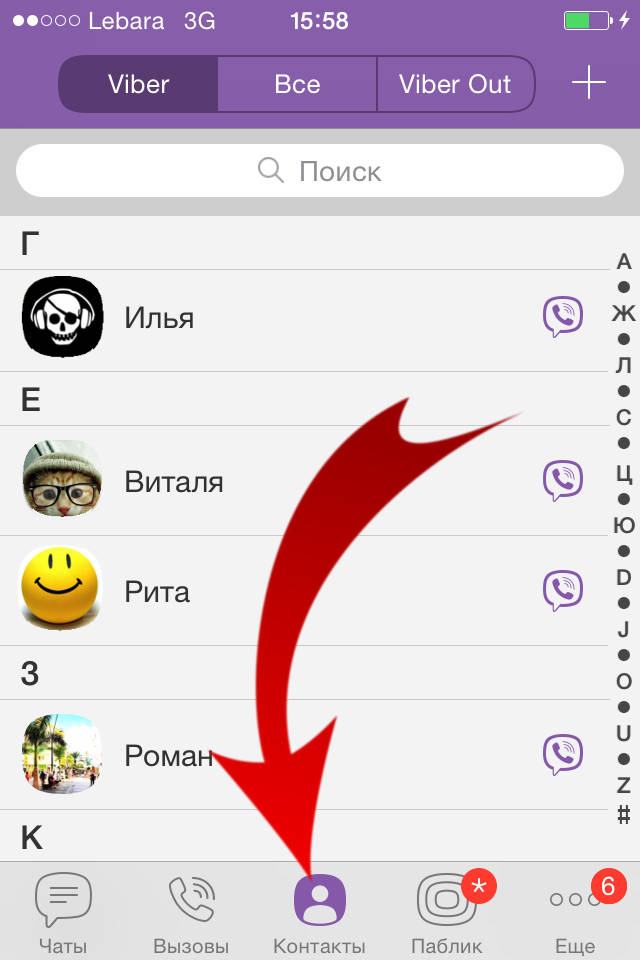
Вайбер пользуется большой популярностью у обладателей айфонов любого возраста
Обратите внимание! Процедура не занимает много времени. Для тех, у кого телефон андроид, алгоритм действий будет примерно таким же
Интересно, что в айфонах XR система сама предупреждает владельца о потенциальной опасности незнакомых номеров. Это происходит, когда юзер заходит в чат и получает текстовое сообщение с неизвестного номера, который не значится в контактах. В некоторых случаях такая политика вполне оправдана, так как в последнее время значительно участились случаи мошенничества при помощи мобильных телефонов. Отвечая на сообщения с неизвестных номеров, можно стать жертвой недобросовестных граждан.
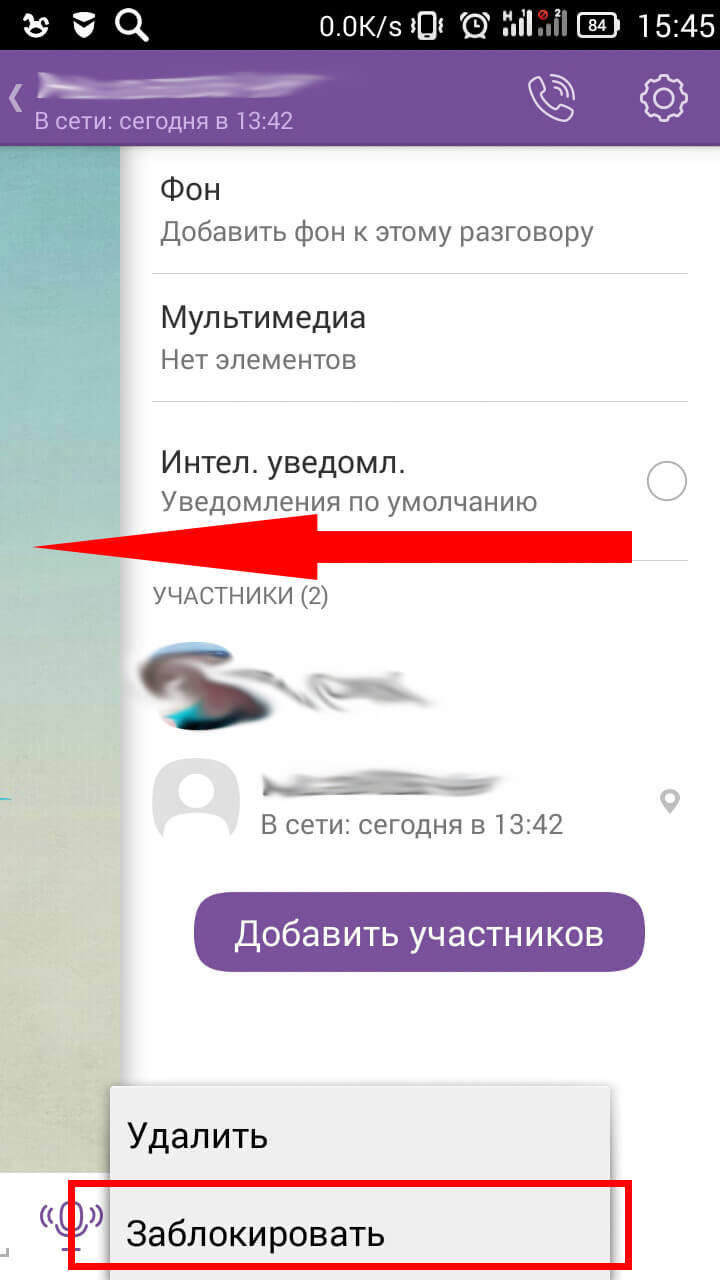
Блокировка контакта — несложная операция
Важно! Авторов сомнительных сообщений, например, о большом лотерейном выигрыше, который якобы уже ждет пользователя, следует блокировать немедленно. В противном случае можно лишиться денег или столкнуться с другими неприятностями